win7系统一键还原图文详细说明
Windows 7,中文名称视窗7,是由微软公司(Microsoft)开发的操作系统,内核版本号为Windows NT 6.1。Windows 7可供家庭及商业工作环境:笔记本电脑 、平板电脑 、多媒体中心等使用。Windows 7可供选择的版本有:入门版(Starter)、家庭普通版(Home Basic)、家庭高级版(Home Premium)、专业版(Professional)、企业版(Enterprise)(非零售)、旗舰版(Ultimate)。
电脑运行慢了,电脑出现很多的问题,但是自己还是想使用这种win7系统,重装系统就显得太过的隆重了,其实我们使用win7系统一键还原的方法来解决,接着我们就一起来看看win7系统一键还原的方法吧。
电脑出现中毒的情况,我们不想安装系统,那我们就可以使用win7系统一键还原来解决,但是我们应该如何使用win7系统一键还原这种方法呢?接着我们就一起来看看win7系统一键还原的详细内容吧。
win7系统一键还原步骤:
1:找到电脑中的“系统属性”
点击“win7系统还原
点击确定,如图1所示:
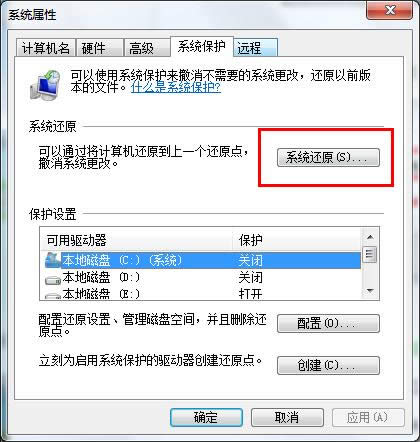
win7系统一键还原示例1
还原系统:
1:打开一键备份还原工具,如图:
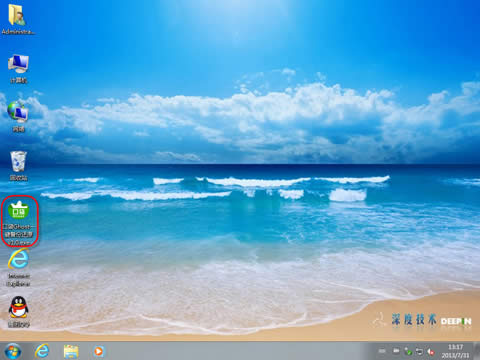
win7系统一键还原示例2
2:将一件备份保存到D盘进行还原
点击确定操作
相反点击取消便是不进行操作。如图所示:
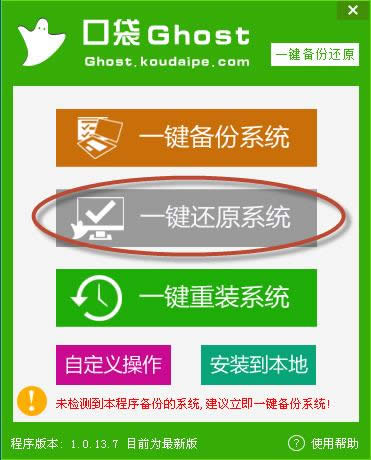
win7系统一键还原示例3
3:接着弹出温馨提示框
选择是立刻重启计算机
点击否则是手动重启
点击取消返回上一步。如图3所示:
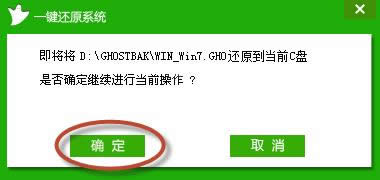
win7系统一键还原示例4
4:点击是后
电脑就会重启环节当中
等待10分钟左右便可。如图:

win7系统一键还原示例5
关于win7系统一键还原的方法到这里就结束了,一键还原windows7系统的方法简单,适合不懂重装系统的小白用户的使用,如果你的电脑出现问题,就可以使用一键win7还原的方法来进行解决啦。
windows 7 的设计主要围绕五个重点——针对笔记本电脑的特有设计;基于应用服务的设计;用户的个性化;视听娱乐的优化;用户易用性的新引擎。 跳跃列表,系统故障快速修复等,这些新功能令Windows 7成为最易用的Windows。
……